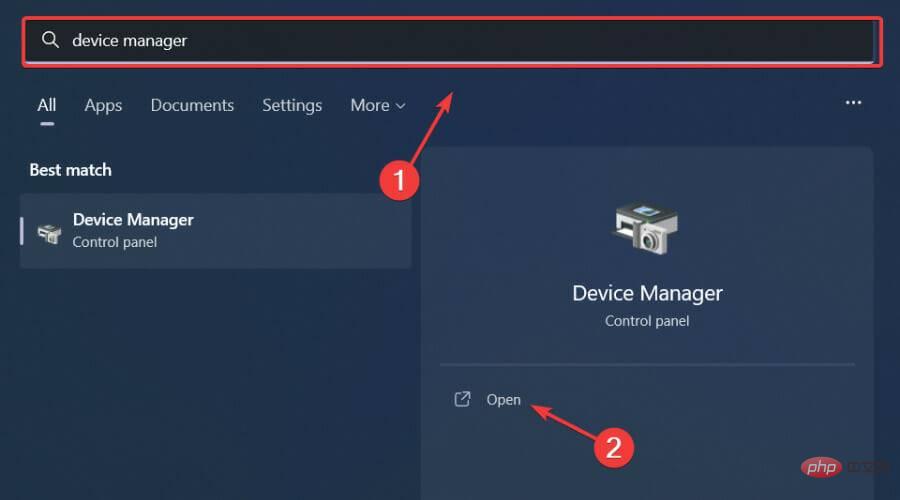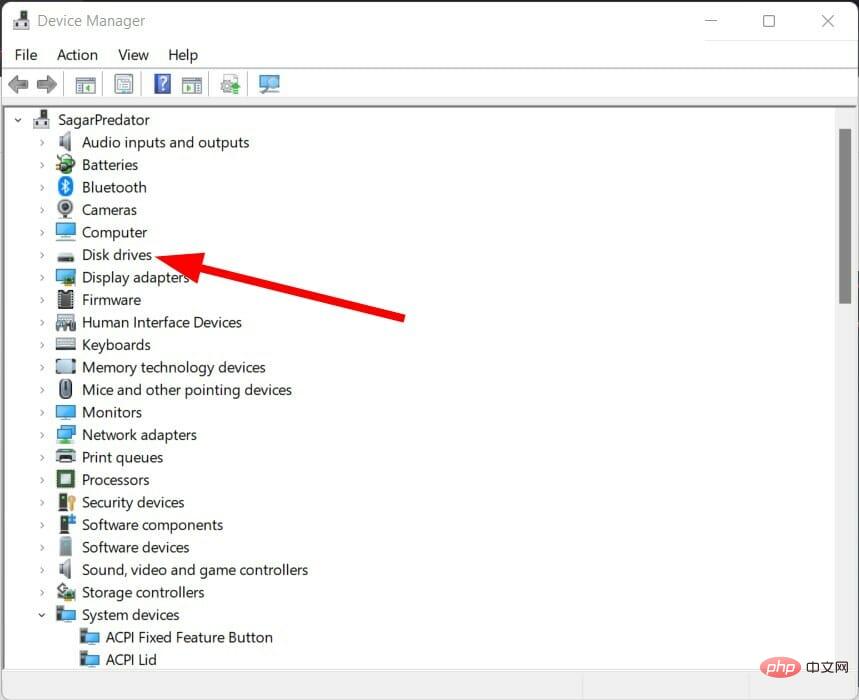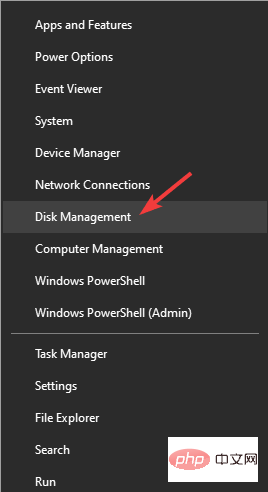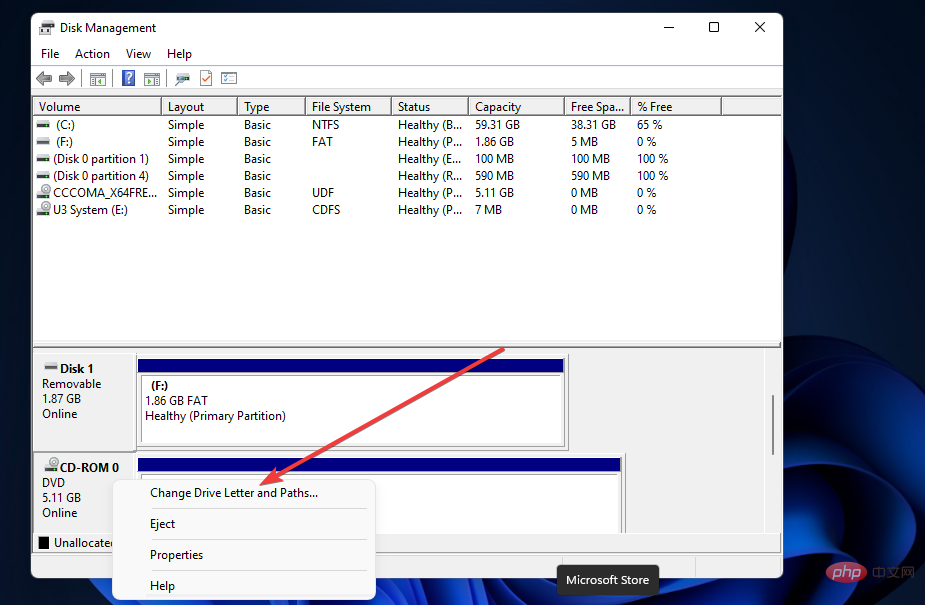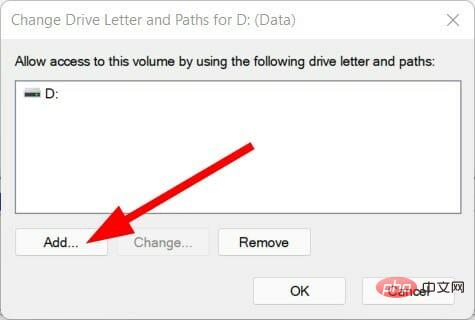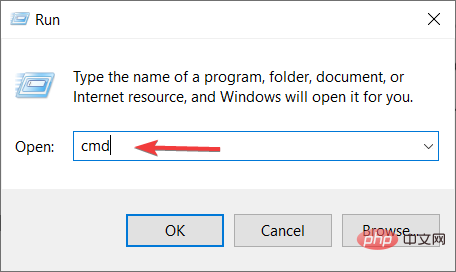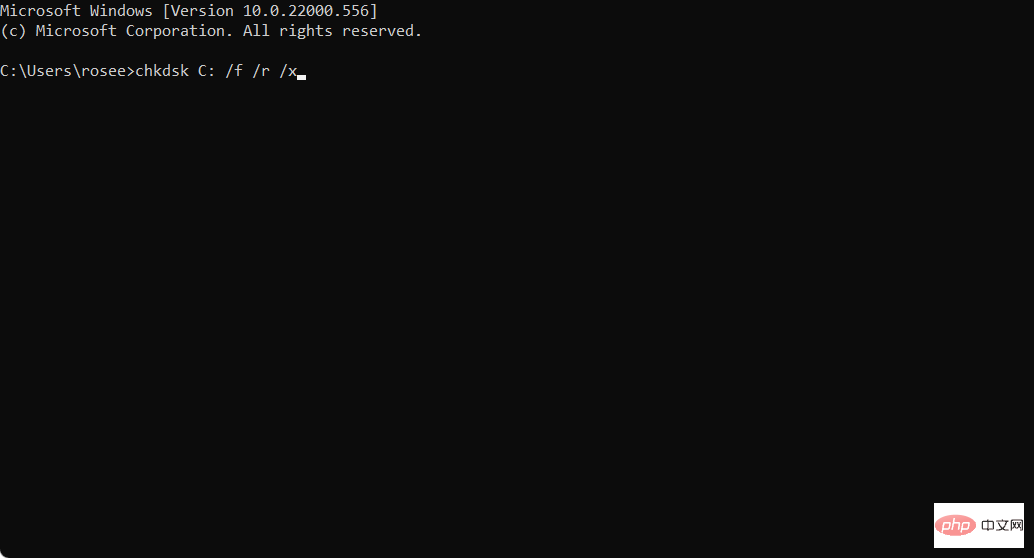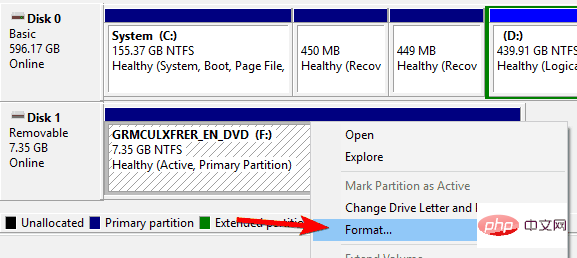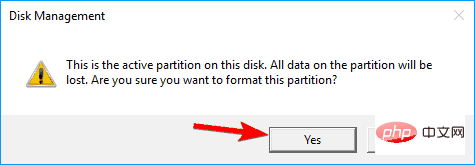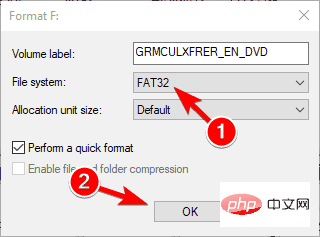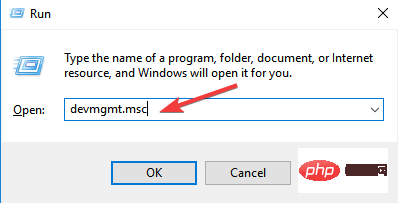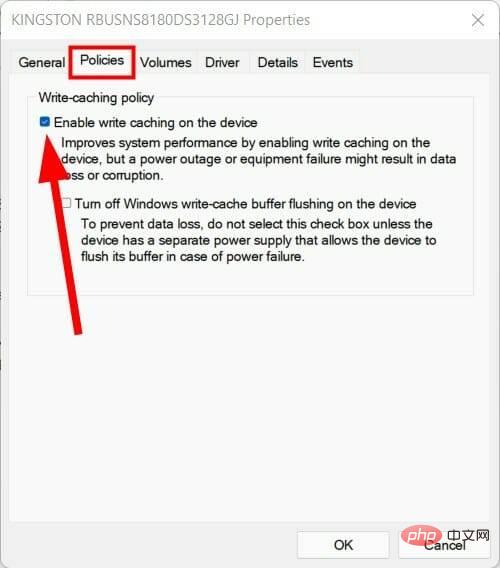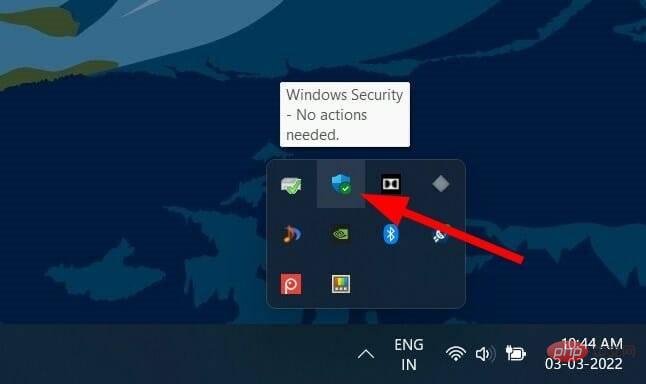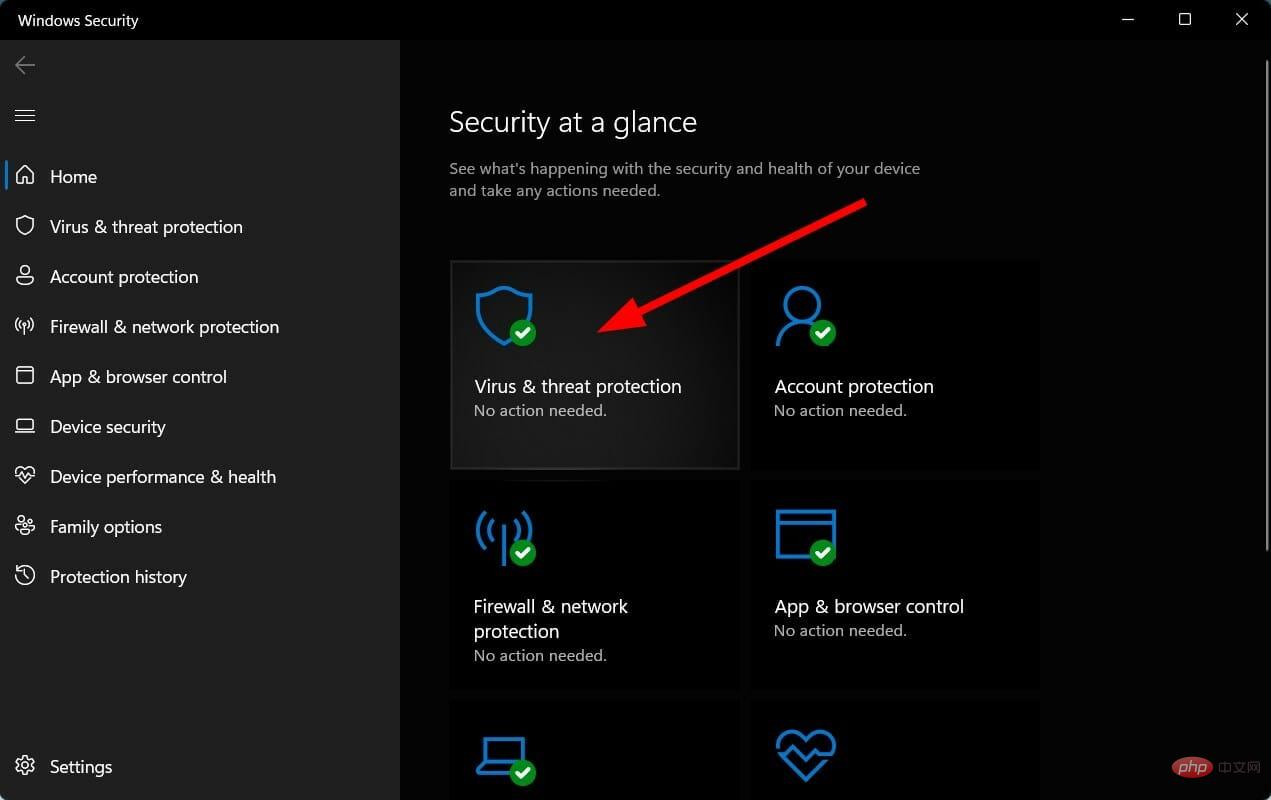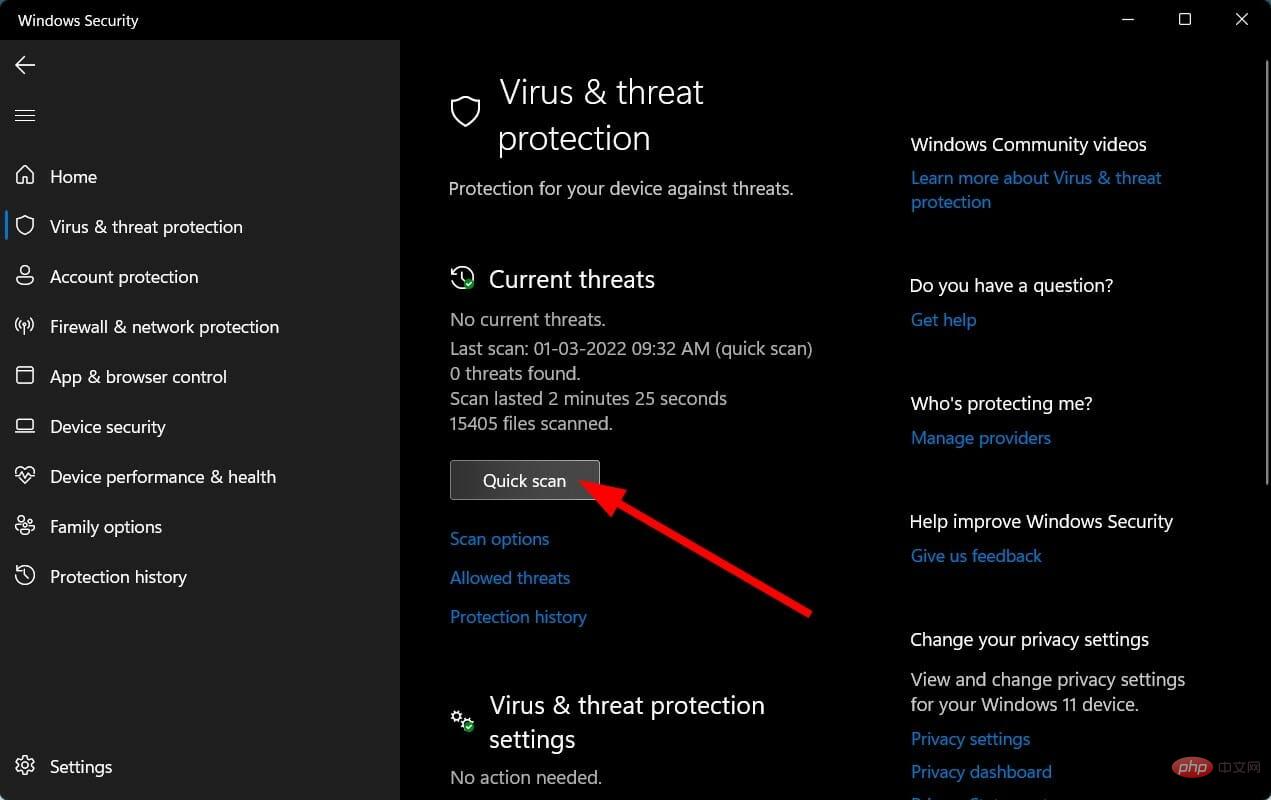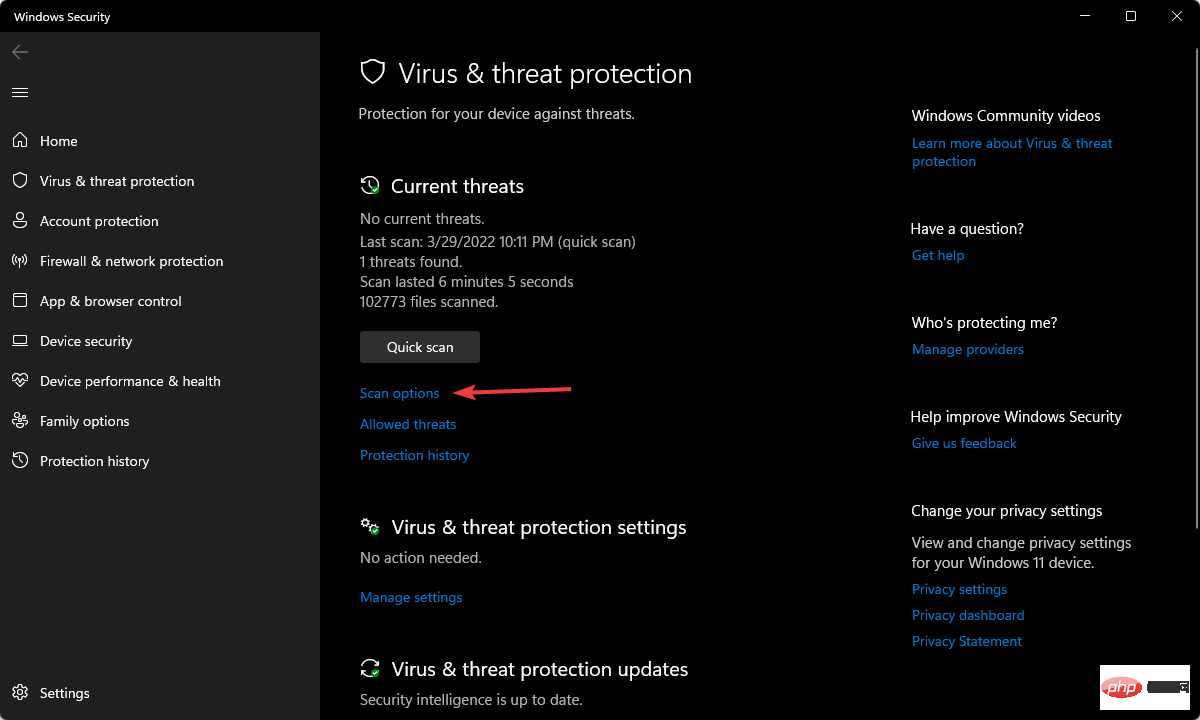如何修復 Windows 11 無法辨識 SD 卡的問題?
將 SD 卡插入內建或外部讀卡機後,卻發現您的 Windows 11 PC 無法讀取或辨識它。
當您想要儲存一些重要資料(例如照片、影片、文件等)作為備份時, SD 卡是您的最佳伴侶,以便您在PC 上出現問題時擁有它們的副本。
雖然有 USB 和 HDD 可用,但並不是每個人都對它們進行投資,因為大多數現代設備,包括智慧型手機和相機,都帶有 SD 卡插槽。
當您的手機或相機的 SD 卡插入您的 Windows 11 PC 的讀卡器時,沒有顯示並且您無法從中傳輸文件,這可能會令人沮喪。
您的 Windows 11 PC 不讀取 SD 卡的原因有很多。好吧,這正是我們將在本教程中討論的內容。
在這裡,我們將列出一些可以幫助您解決 Windows 11 無法讀取 SD 卡問題的最佳解決方案。讓我們直接進入它。
我的 Windows 11 電腦無法讀取插入的 SD 卡的原因是什麼?
如果您遇到此問題,那麼,無論好壞,您並不孤單。微軟官方論壇上有多個用戶報告表明,許多用戶在其 Windows 11 PC 上面臨類似問題。
就像所有其他Windows 11 問題一樣,您的PC 無法讀取插入的SD 卡可能由於多種原因而出現,其中一些原因如下:
- 您的外部SD 卡讀卡機未正確連接到您的PC。
- 外置 SD 卡損壞。
- 內建 SD 讀卡機的針腳損壞。
- 您使用的 SD 卡已損壞。
- SD 卡被病毒或惡意軟體感染。
- 您沒有使用更新的裝置驅動程式。
- 您的 PC 上缺少正確的驅動程式。
- SD 卡中缺少磁碟機號碼。
- 寫入保護開關未停用。
- 您的 PC 上有壞磁區。
- 您使用的 SD 卡已物理損壞。
上面的清單可能包括您遇到 Windows 11 不讀取 SD 卡的所有常見原因。
這樣做的好處是,我們在本教程中列出了許多解決方案,可以幫助您解決手邊的問題。
如何解決 Windows 11 無法讀取 SD 卡的問題?
1.清潔SD卡並重新插入

如果您擁有的SD 卡不乾淨並且包含灰塵或小碎屑,您的PC 將無法識別它。
原因很簡單,你的 SD 卡和你使用的讀卡機的管腳沒有正確連接,從而沒有建立正確的連接。
灰塵會導致連線不良,即使您的 Windows 11 PC 正在讀取 SD 卡,您也會遇到多個其他問題。
為了解決這個問題,我們建議您清潔 SD 卡的針腳以及 SD 讀卡機的針腳,然後嘗試重新連接卡片。
2. 在另一台電腦上嘗試

Windows 11 不讀取 SD 卡的問題可能是因為介面或支援問題。如果您的 PC 無法辨識您的 SD 卡,則可能是您的 PC 不支援 SD 卡的介面。
我們建議您嘗試將其插入或與另一台 PC 一起使用,如果它檢測到您的卡,那麼您可以繼續執行您的任務。不幸的是,如果這沒有幫助,那麼您可以查看下一個解決方案。
3.下載最新驅動程式
- 開啟開始功能表並搜尋裝置管理員。

- 展開磁碟機部分。

- 右鍵點選您的 SD 卡。如果您的 PC 無法識別它,那麼它將帶有一個黃色感嘆號。
- 選擇更新驅動程式。
- 選擇自動搜尋驅動程式。
- 重新啟動您的電腦。
或者,您也可以使用名為DriverFix的受信任的第三方工具。它是滿足您所有與駕駛員相關的需求的一站式解決方案。應用程式介面乾淨且易於理解。
您只需點擊一下,軟體就會掃描所有過時和遺失的驅動程式。此外,它會顯示所有過時或遺失的驅動程序,並提示您安裝或更新它們。所有這一切都發生在您無需退出軟體的情況下。
DriverFix 的其他功能包括修復與錯誤或損壞的驅動程式檔案相關的錯誤、更新舊裝置驅動程式、尋找遺失的驅動程式等。
⇒ 取得驅動修復
4.更改SD卡盤符
- 右鍵點選開始功能表圖示並選擇磁碟管理。

- 右鍵點選您的SD 卡並選擇Change Drive Letter and Path。

- 在新增驅動程式或路徑視窗中,按一下新增。

- 選擇一個磁碟機號碼並點選OK。
- 關閉磁碟管理工具。
使用磁碟管理工具為您的 SD 卡指派磁碟機號碼後,您現在可以檢查您無法辨識的 SD 卡是否顯示在檔案總管中。
如果一切正常,則使用設定的磁碟機號,SD 卡將與 Windows 11 PC 上的其他磁碟機一起出現在檔案總管中。
5.執行CHKDSK修復損壞的檔案
- 按Win R鍵開啟執行對話方塊。
- 鍵入以下指令,然後按下Enter。
cmd
- 執行下列指令。
chkdsk C: /f /r /x
確保將 /x 替換為 SD 卡的磁碟機號碼。 - 關閉命令提示字元。
- 重新啟動您的電腦。
CHKDSK 實用程式會掃描檔案系統中的任何錯誤,並在發現時自動修復任何邏輯系統檔案錯誤。
由於系統檔案損壞,您的 Windows 11 PC 可能無法辨識 SD 卡。因此,要解決此問題,只需執行 CHKDSK 命令並查看這是否解決了問題。
6. 確保您的讀卡機支援SD 卡
彈出Windows 11 不讀取SD 卡問題的主要原因之一是因為使用者插入了讀卡機不支援的SD 卡。
大容量 SD 卡(例如 SDHC 或 SDXC 卡)需要支援它們的現代 SD 讀卡機。確保您有一個支援您插入的卡片格式的 SD 讀卡機。
7.格式化SD卡
- 右鍵點選開始功能表圖示並選擇磁碟管理。

- 右鍵點選您的SD 卡並選擇Format。

- 在出現的警告訊息上按一下是。

- 選擇檔案系統並點選OK。

- 請注意,要儲存大於 4GB 的文件,則需要選擇 NTFS 檔案格式而不是 FAT32。
- 關閉視窗。
格式化 SD 卡後,您的 Windows 11 PC 應該可以識別它。格式化可以修復 SD 卡的損壞磁區,這可能會導致問題。
8.停用寫入保護
- 按Win R鍵開啟執行指令。
- 鍵入以下指令並按下Enter。
devmgmt.msc
- 將您的 SD 卡放在「磁碟機」部分下。
- 右鍵點擊它並選擇Properties。
- 在策略標籤下,確保選取在裝置上啟用寫入快取旁邊的方塊。

SD 卡上提供了寫入保護開關或功能,以防止刪除儲存的資料或在其上新增資料。
通常,SD 卡的側面有一個實體寫入保護開關。如果 SD 卡有按鈕,則應將其滑動至 OFF 位置。
如果您的 SD 卡沒有寫入保護開關,那麼您可以按照上述步驟為您的卡停用寫入保護。
9. 掃描您的 PC 以尋找病毒或惡意軟體
- 點擊 右下角工作列上的向上箭頭 按鈕。

- 選擇 Windows 安全性。

- 點選 病毒與威脅防護。

- 點選 快速掃描 按鈕,讓 Windows 安全中心掃描您的 PC 中的病毒和惡意軟體。

- 您也可以選擇 掃描選項 按鈕。

- 在「 掃描選項」下,選擇 「全面掃描 」以深入掃描您的 PC 以尋找病毒或惡意軟體。
您可以使用 Windows Security Defender 掃描您的 Windows 11 PC 以尋找病毒或惡意軟體。但是 ,您可以安裝 多個第三方防毒應用程式並掃描您的 PC 以查找病毒。
例如,ESET Internet Security是您可以使用的最好的防毒軟體之一。它帶有支付保護、防火牆、家長控制、反網路釣魚、多層保護等。
但上述步驟會讓您了解如何執行掃描以檢查 PC 上是否存在任何病毒或惡意軟體。
如何避免 SD 卡在 Windows 11 中損壞或未被偵測到?
如果您的 SD 卡磨損或使用不當,很有可能您會不時遇到 Windows 11 無法讀取 SD 卡的問題。
雖然您始終可以購買新的 SD 卡並繼續您的任務,但我們為您提供了一些提示,您可以將它們應用於您現有的 SD 卡並使其適合長時間使用。
- 讓您的 SD 卡遠離潮濕或有可能進水的地方。
- 防止 SD 卡暴露在極熱或極冷的溫度下。
- 確保保護 SD 卡的接腳。您可以使用 SD 卡通常隨附的袋子、外殼或塑膠蓋來存放它們。
- 每次資料傳輸工作階段後,請確保從讀卡機中正確取出 SD 卡。
- 避免在受病毒或惡意軟體感染的 PC 上使用 SD 卡。經常執行快速掃描以檢測病毒並修復它們。
在下面的評論中讓我們知道上述解決方案之一幫助您解決了 Windows 11 無法讀取 SD 卡的問題。
以上是如何修復 Windows 11 無法辨識 SD 卡的問題?的詳細內容。更多資訊請關注PHP中文網其他相關文章!

熱AI工具

Undresser.AI Undress
人工智慧驅動的應用程序,用於創建逼真的裸體照片

AI Clothes Remover
用於從照片中去除衣服的線上人工智慧工具。

Undress AI Tool
免費脫衣圖片

Clothoff.io
AI脫衣器

Video Face Swap
使用我們完全免費的人工智慧換臉工具,輕鬆在任何影片中換臉!

熱門文章

熱工具

記事本++7.3.1
好用且免費的程式碼編輯器

SublimeText3漢化版
中文版,非常好用

禪工作室 13.0.1
強大的PHP整合開發環境

Dreamweaver CS6
視覺化網頁開發工具

SublimeText3 Mac版
神級程式碼編輯軟體(SublimeText3)
 PS一直顯示正在載入是什麼原因?
Apr 06, 2025 pm 06:39 PM
PS一直顯示正在載入是什麼原因?
Apr 06, 2025 pm 06:39 PM
PS“正在載入”問題是由資源訪問或處理問題引起的:硬盤讀取速度慢或有壞道:使用CrystalDiskInfo檢查硬盤健康狀況並更換有問題的硬盤。內存不足:升級內存以滿足PS對高分辨率圖片和復雜圖層處理的需求。顯卡驅動程序過時或損壞:更新驅動程序以優化PS和顯卡之間的通信。文件路徑過長或文件名有特殊字符:使用簡短的路徑和避免使用特殊字符。 PS自身問題:重新安裝或修復PS安裝程序。
 如何加快PS的載入速度?
Apr 06, 2025 pm 06:27 PM
如何加快PS的載入速度?
Apr 06, 2025 pm 06:27 PM
解決 Photoshop 啟動慢的問題需要多管齊下,包括:升級硬件(內存、固態硬盤、CPU);卸載過時或不兼容的插件;定期清理系統垃圾和過多的後台程序;謹慎關閉無關緊要的程序;啟動時避免打開大量文件。
 PS執行操作時一直顯示正在載入如何解決?
Apr 06, 2025 pm 06:30 PM
PS執行操作時一直顯示正在載入如何解決?
Apr 06, 2025 pm 06:30 PM
PS卡在“正在載入”?解決方法包括:檢查電腦配置(內存、硬盤、處理器)、清理硬盤碎片、更新顯卡驅動、調整PS設置、重新安裝PS,以及養成良好的編程習慣。
 PS載入慢與電腦配置有關嗎?
Apr 06, 2025 pm 06:24 PM
PS載入慢與電腦配置有關嗎?
Apr 06, 2025 pm 06:24 PM
PS載入慢的原因在於硬件(CPU、內存、硬盤、顯卡)和軟件(系統、後台程序)的綜合影響。解決方法包括:升級硬件(尤其是更換固態硬盤),優化軟件(清理系統垃圾、更新驅動、檢查PS設置),處理PS文件。定期維護電腦也有助於提升PS運行速度。
 PS打開文件時一直顯示正在載入如何解決?
Apr 06, 2025 pm 06:33 PM
PS打開文件時一直顯示正在載入如何解決?
Apr 06, 2025 pm 06:33 PM
PS打開文件時出現“正在載入”卡頓,原因可能包括:文件過大或損壞、內存不足、硬盤速度慢、顯卡驅動問題、PS版本或插件衝突。解決方法依次為:檢查文件大小和完整性、增加內存、升級硬盤、更新顯卡驅動、卸載或禁用可疑插件、重裝PS。通過逐步排查,並善用PS的性能設置,養成良好的文件管理習慣,可以有效解決該問題。
 PS載入慢與正在運行的其他程序有關嗎?
Apr 06, 2025 pm 06:03 PM
PS載入慢與正在運行的其他程序有關嗎?
Apr 06, 2025 pm 06:03 PM
掌握 Office 軟件的秘訣包括:了解不同版本和平台、正確安裝和配置、熟練使用軟件界面、深入了解功能操作、應用協作和共享功能、利用模板和样式、掌握高級技巧、解決常見問題。此外,還需選擇適合需求的版本,善用模板和样式,養成備份習慣,並學習快捷鍵和高級技巧以提升效率。
 mysql 需要互聯網嗎
Apr 08, 2025 pm 02:18 PM
mysql 需要互聯網嗎
Apr 08, 2025 pm 02:18 PM
MySQL 可在無需網絡連接的情況下運行,進行基本的數據存儲和管理。但是,對於與其他系統交互、遠程訪問或使用高級功能(如復制和集群)的情況,則需要網絡連接。此外,安全措施(如防火牆)、性能優化(選擇合適的網絡連接)和數據備份對於連接到互聯網的 MySQL 數據庫至關重要。
 PS啟動時一直顯示正在載入如何解決?
Apr 06, 2025 pm 06:36 PM
PS啟動時一直顯示正在載入如何解決?
Apr 06, 2025 pm 06:36 PM
PS啟動時卡在“正在載入”可能是由於各種原因造成的:禁用損壞或衝突的插件。刪除或重命名損壞的配置文件。關閉不必要的程序或升級內存,避免內存不足。升級到固態硬盤,加快硬盤讀取速度。重裝PS修復損壞的系統文件或安裝包問題。查看錯誤日誌分析啟動過程中的錯誤信息。